W10系统如何设置定时关机,W10系统定时关机设置方法
时间:2016-06-01 来源:互联网 浏览量:
W10系统的功能我们了解的还不是很全,尤其是刚升级的用户。比如W10系统如何设置定时关机?如果实在不想直接在电脑上设置的话,小编建议大家可以通过第三方软件来设置,且看以下的设置方法。
W10系统定时关机设置方法:
1、打开360安全卫士,点击右下角的“更多”按钮,在“全部工具”选卡下“电脑安全”下找到并点击“软件小助手”;
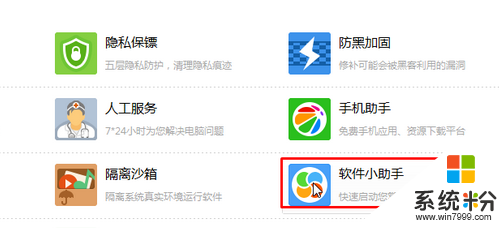
2、在小助手左下角点击“关机”然后选择“定时关机”;
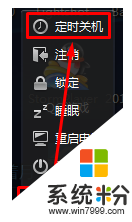
3、然后设置好需要定时关机的时间,点击“立即启用”即可。
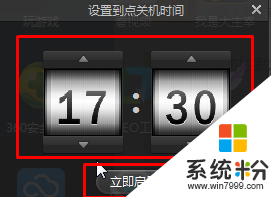
以上就是W10系统如何设置定时关机的全部内容,有需要的用户只要打开360安全卫士跟小编的方法就可以操作了,希望可以帮助到大家。还有其他电脑系统下载安装的问题,大家都可以上系统粉查看。
我要分享:
相关教程
- ·win10系统电脑定时关机的设置方法有哪些 win10系统电脑定时关机如何设置
- ·win10怎么设置定时关机|win10设置定时关机的方法
- ·win10设置定时关机时间 如何在win10上设置定时关机
- ·win10系统怎么定时关机|win10电脑设置定时关机的方法
- ·电脑win10定时关机怎么设置 如何在win10中设置定时关机
- ·win10设置每天自动开关机 Win10系统如何设置电脑每天定时自动关机
- ·防火墙关闭了还是显示防火墙拦截 win10关闭防火墙后网络仍被拦截
- ·电脑如何调出ie浏览器 Win10如何在桌面上调出IE浏览器
- ·win10更改硬盘分区 win10调整现有硬盘分区的方法
- ·电脑桌面如何隐藏图标 Windows10系统恢复隐藏的桌面图标方法
win10系统教程推荐
- 1 windows10儿童模式 Win10电脑的儿童模式设置步骤
- 2 电脑定时开关机在哪里取消 win10怎么取消定时关机
- 3 可以放在电脑桌面的备忘录 win10如何在桌面上放置备忘录
- 4怎么卸载cad2014 CAD2014清理工具(win10系统)
- 5电脑怎么设置网线连接网络 Win10笔记本电脑有线连接网络设置步骤
- 6电脑桌面无线网络图标不见了 win10 无线网络图标不见了怎么恢复
- 7怎么看到隐藏文件 Win10如何显示隐藏文件
- 8电脑桌面改到d盘,怎么改回c盘 Win10桌面路径修改后怎么恢复到C盘桌面
- 9windows过期不激活会怎么样 win10过期了还能更新吗
- 10windows10中文输入法用不了 Win10打字中文乱码怎么办
win10系统热门教程
- 1 win10系统中将写字板文档保存成TXT格式的方法 win10系统中要将写字板文档保存成TXT格式怎么办
- 2 Win10怎样取消睡眠密码 Win10如何取消睡眠密码
- 3 Win10系统kb3216755安装失败该怎么办?
- 4win10如何切换独立显卡和集成显卡【图文教程】
- 5硬盘里的隐藏文件怎么找出来 win10怎么在磁盘中显示隐藏文件
- 6Win10出现服务器正在运行中的提示怎么解决
- 7Win10系统如何禁止Onedrive开机启动
- 8Win10如何开启guest账户?win10guest账户开启!
- 9如何启用软键盘 win10系统打开虚拟键盘的方法
- 10Win10系统为什么I5 CPU主频变低了?Win10下让CPU满速运行的方法
最新win10教程
- 1 防火墙关闭了还是显示防火墙拦截 win10关闭防火墙后网络仍被拦截
- 2 电脑如何调出ie浏览器 Win10如何在桌面上调出IE浏览器
- 3 win10更改硬盘分区 win10调整现有硬盘分区的方法
- 4电脑桌面如何隐藏图标 Windows10系统恢复隐藏的桌面图标方法
- 5windows10儿童模式 Win10电脑的儿童模式设置步骤
- 6文件怎么设置默认打开方式 Win10文件默认打开方式设置方法
- 7笔记本菜单栏怎么设置在底部 怎样把Win10任务栏还原到底部
- 8电脑定时开关机在哪里取消 win10怎么取消定时关机
- 9电脑修复dns Win10 DNS设置错误怎么修复
- 10电脑上隐藏的qq图标怎么出来 Win10任务栏qq图标消失怎么办
